Wix Studio: Tekrarlayan Faturalar Oluşturma ve Yönetme
3 dk.
Bu makalede
- Tekrarlayan faturalar oluşturma
- Tekrarlayan faturalarınızı yönetme
Wix Studio'da tekrarlayan faturalar oluşturarak müşterilerinizi otomatik olarak faturalandırın. Haftalık, iki haftada bir, aylık veya yıllık faturalandırma döngüleri arasından işletmeniz için en uygun olanı seçebilirsiniz. İlk ödemenin ardından her fatura döngüsünde müşterilere otomatik olarak fatura kesilir. Ödemelerin zamanında yapılmasını sağlamak için tekrarlayan faturalarınızı düzenli olarak takip edin.
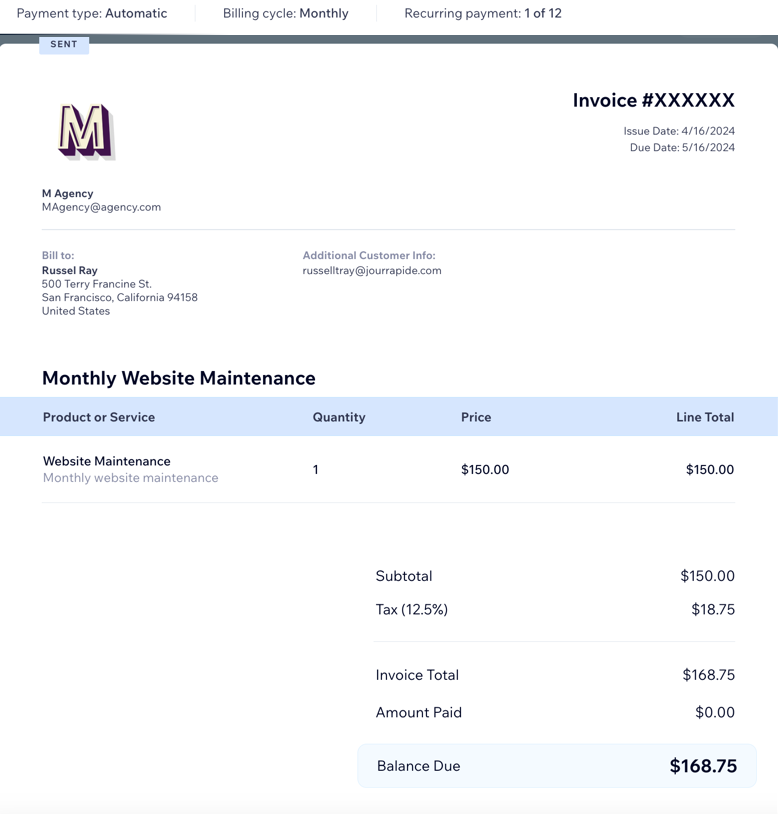
Başlamadan önce:
Wix Payments gibi tekrarlayan ödemeleri destekleyen bir ödeme yöntemi bağlamanız gerekir.
Faturalar sekmenize gidin, sağ üst köşedeki Diğer Eylemler açılır menüsüne tıklayın ve Ödeme Kabul Et'i seçin.
Tekrarlayan faturalar oluşturma
Hizmetlerinizi kullanan müşterilerinize otomatik olarak gönderilecek tekrarlayan faturalar oluşturun. Haftalık, iki haftada bir, aylık veya yıllık faturalama döngülerinden birini seçebilirsiniz. Müşteriniz ilk ödemeyi yaptıktan sonra, her faturalama döngüsünde aynı tutar otomatik olarak tahsil edilir.
Tekrarlayan fatura oluşturmak için:
- Wix Studio çalışma alanınızdaki CRM ve Müşteri Faturalandırma sayfasına gidin.
- Tekrarlayan Faturalar sekmesine tıklayın.
- (Yalnızca ilk seferde) Başla'ya tıklayın.
- Sağ üstteki + Yeni Tekrarlayan Fatura'ya tıklayın.
- Fatura şartlarını belirleyin:
- Fatura döngüsü: Müşterinizden hangi sıklıkta ödeme alacağınızı (Haftalık, İki Haftada Bir, Aylık veya Yıllık) belirleyin.
- Tekrar sayısı: Faturalandırmanın ne zaman sonra ereceğini (3 tekrar, 6 tekrar, 12 tekrar, Sınırsız veya Özel) belirleyin.
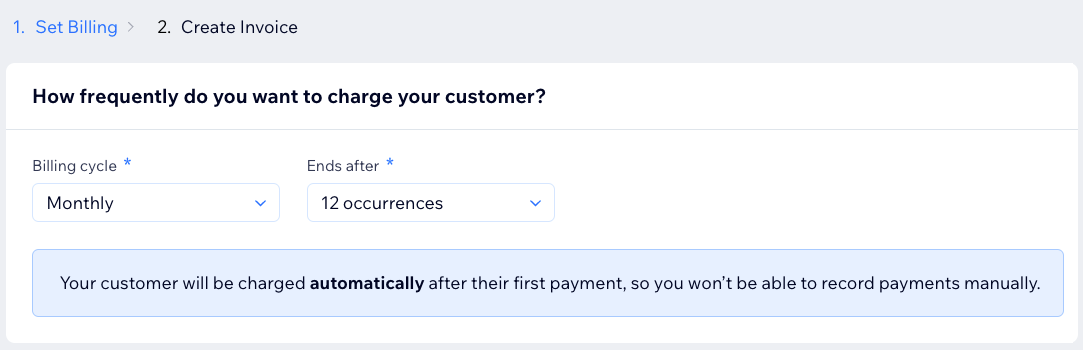
- Sonraki düğmesine tıklayın.
- Tekrarlayan fatura için gerekli bilgileri girin:
- Vade Tarihi: Faturanın vade tarihini belirleyin.
- Müşteri: Fatura müşterisini seçin.
- Fatura başlığı: Fatura için bir başlık girin.
- Ürünleri/hizmetleri tekrarlayan faturaya ekleyin:
- Ürün veya Hizmet: Faturaya eklemek için bir ürün veya hizmet seçin. Yeni bir öge oluşturmak için + Yeni Ekle'ye tıklayın.
- Adet: Ürün/hizmet adedini girin.
- Fiyat: Ürün/hizmet için bir fiyat girin.
- (İsteğe bağlı) + Vergi Ekle: Ürüne/hizmete bir veya iki vergi oranı ekleyin.
- (İsteğe bağlı) + Satır Ögesi Ekle: Faturaya başka ürünler/hizmetler ekleyin.
- (İsteğe bağlı) + İndirim Ekle: Toplam tutar üzerinden indirim uygulayın.
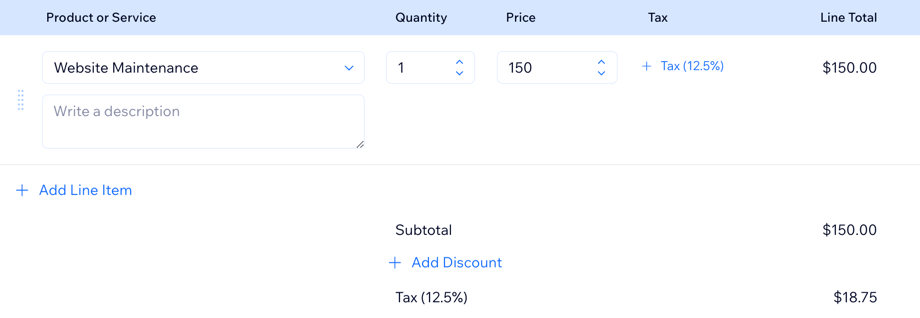
- Ek fatura bilgilerini girin:
- Notlar: Müşteriniz için bilgi notu girin.
- Şartlar: Fatura için geçerli olan şartları girin.
- Ne yapmak istediğinizi seçin:
- Önizle: Müşteriye göndermeden önce faturanın son halini kontrol edin.
- Kaydet ve Kapat: Faturayı kaydedin ve müşteriye gönderin.
- Fatura Gönder: Sağ üstteki Fatura Gönder'e tıklayarak müşterinizin faturayla birlikte alacağı e-posta içeriğini inceleyin veya düzenleyin. Hazır olduğunuzda Gönder'e tıklayın.
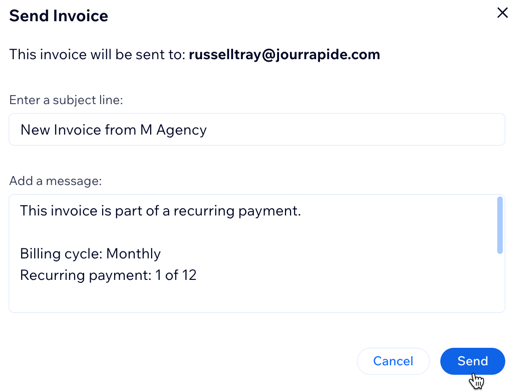
Tekrarlayan faturalarınızı yönetme
Tekrarlayan faturalarınızı ve ödeme durumlarını takip edin. Tekrarlayan faturaları yeniden gönderebilir, düzenleyebilir veya iptal edebilirsiniz.
Tekrarlayan faturaları yönetmek için:
- Wix Studio çalışma alanınızdaki CRM ve Müşteri Faturalandırma sayfasına gidin.
- Tekrarlayan Faturalar sekmesine tıklayın.
- İlgili faturanın yanındaki Diğer Eylemler simgesine
 tıklayın.
tıklayın. - Bir eylem seçin: Tekrar e-postala, Düzenle veya Geçersiz Kıl.
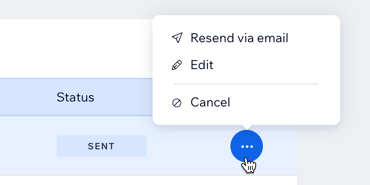
İpucu:
Tekrarlayan faturanın parçası olarak gönderilen tekil faturalara (ör. Ocak faturası, Şubat faturası, Mart faturası) Wix Studio çalışma alanınızdaki Faturalar sekmesinden erişebilirsiniz.
Bu sekmede fatura bağlantısı paylaşma, ödemeyi kaydetme, fatura çoğaltma gibi ek eylemler gerçekleştirebilirsiniz.

